一些没用的前言
出于某种奇怪的心理,昨天写了篇关于steamdeck(以下简称sd)选购指南。结果好像还挺受欢迎的,然后盒娘又说点赞数啥的到了有奖励,想了想不如再写一篇吧,没准今晚能加根鸡腿呢。
阅前提示:由于本人非计算机专业学生,对于Linux系统一无所知,所有知识都是网上一点点跟着做的。本文所有的操作只能说能我以及大部分人应该行,为什么不行和为什么行我大概率是不知道了。欢迎大火讨论
1:开机
架好录像,从开箱开始录。这位先生/女士,你也不想你的机子出了问题没证据吧
然后迎接sd到手的第一难,开机卡logo。
和第一次装steam一样,sd到手第一次开机会有一个漫长的加载及更新过程(进度条大概率是假的),需要你换网以及使用热点才可能进得去。我这边在折腾了半小时后连着校园网进去了。网上说法一般是热点(电信的)容易进去,真实性就不从而知了
当然,如果实在进不去可以骚扰售后客服,贴一个之前看到过但没有用上的视频。
【SteamDeck初次开机卡LOGO 无限转圈等待解决方法 全程实拍记录】
2:验机
全程开箱录像,三码合一,功能验证
录像不用解释了
三码合一检查是针对你购买的机子是否为全新的机子的检查。
第一个码是在包装纸盒侧面
第二个码机器背面(右下角白色字符串)
开机→按机器左侧“steam”键→“系统”→往下划→“steamdeck序列号”

系统内的码(序列号)
功能验证
社区资料:第一次在steamdeck联网登录账号会领取社区奖励,这是辨别是否新机的最简单的办法。
记得前一篇文章提过的定制版(店家换内存)吗?如果你登进去没有社区奖励很可能店家给你的并不是全新的机子。当然,二手机就不用在意这个了。
测试设备输入:开机→按机器左侧“steam”键→“控制器”→“测试设备输入”
然后跟着步骤走就行了。

测试界面
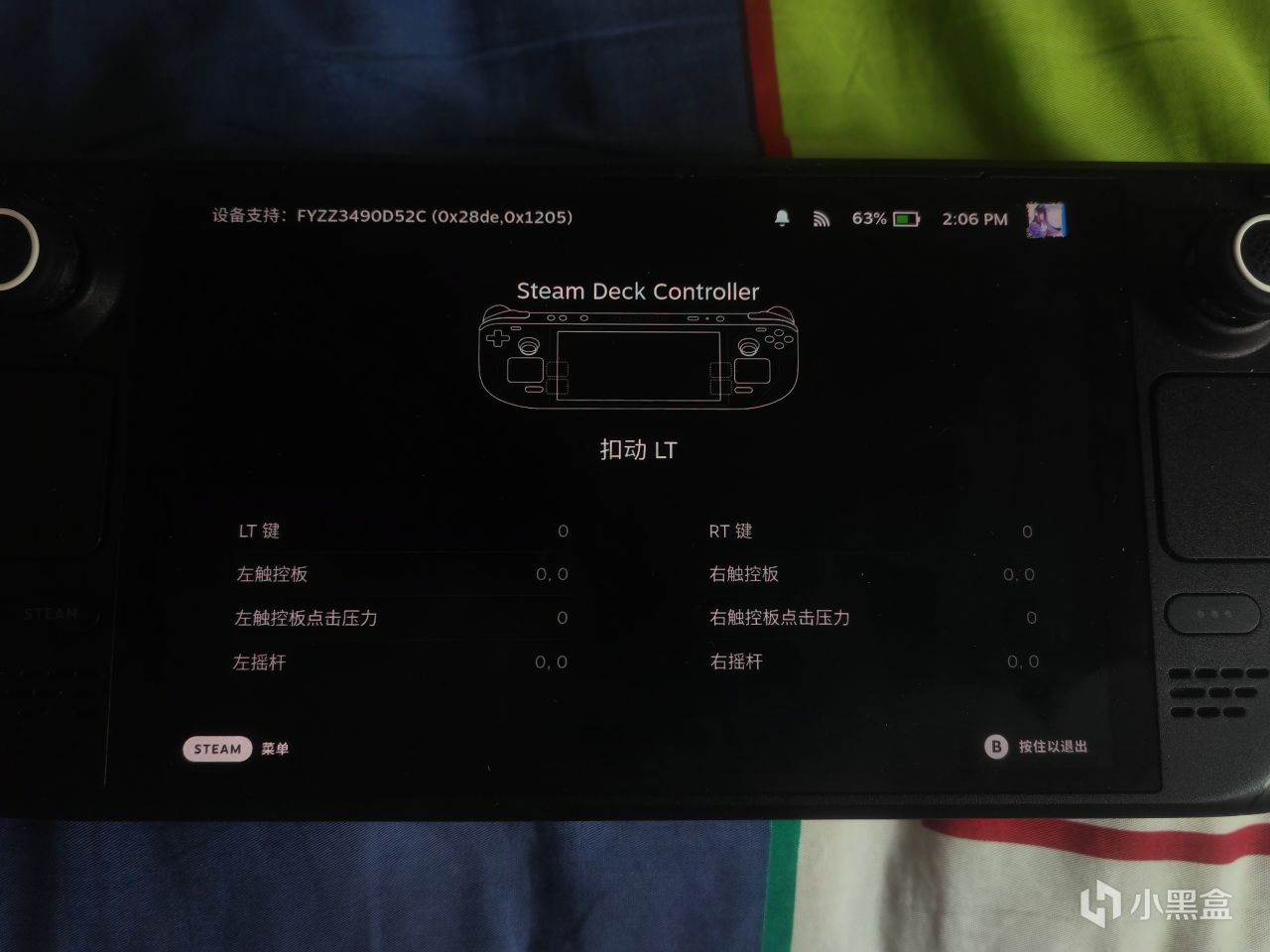
开始测试
然后对于一台正常的deck来说到这里就可以正常的使用了,可以开始下游戏开始玩了。但是出于国内的网络状况,我们可以铺设一些东西(网络加速器啥的)让他更加好用。
以下为非必要组件的安装
首先,先切到桌面
“steam键”→“电源“→”切换至桌面“
1:设置管理员密码
左下角deck标识(win10开始键位置)点开,找到konsole
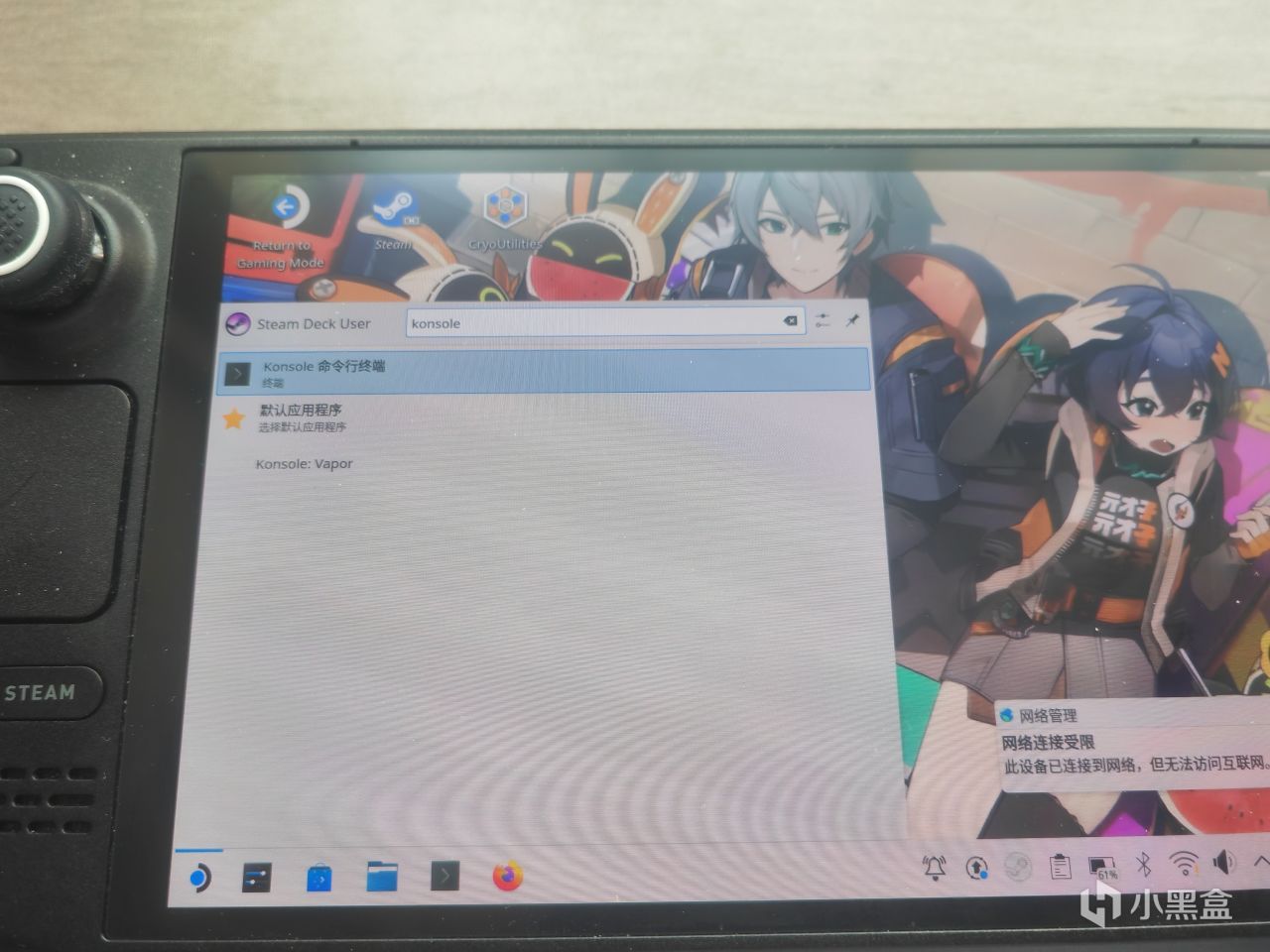
输入passwd(没有外接键盘的”steam键“+”x键“呼出虚拟键盘)
进入如图所示界面,输入你的密码(注意,此时为盲输)
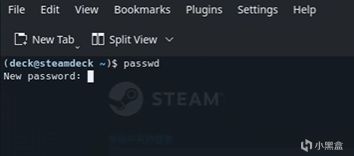
再次输入密码进行确认,出现该串英文即为成功
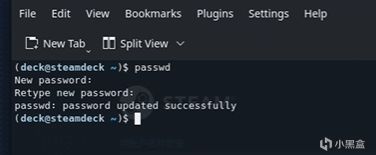
2:商城换位国内源
官方的应用商城由于是国外源所以会导致无尽的加载,我们需要把他换成国内的。
打开控制台,就是刚刚的那个konsole
输入命令禁用只读权限
sudo steamos-readoly disable
这里会提示输入刚刚的管理代码
输入以下代码替换为国内源
flatpak remote-modify flathub --url=https://mirror.sjtu.edu.cn/flathub
这里会再要一次你的管理密码
重启sd
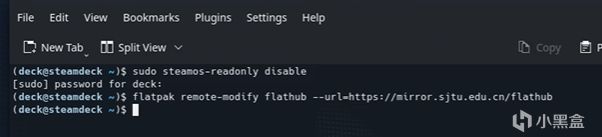
弄完上面一套应该就已经换为国内源了,打开应用市场搜firefox下个火狐浏览器。os本身应该是自带的火狐浏览器,但是他还是会重新装一遍。浏览器对于之后的折腾还是挺重要的。
3:安装加速器
没法报加速器名,不给我过审,文末视频链接里有写
4:插件商城的安装
操作引自视频
回到游戏模式,
Steam键-设置-系统-启用开发者模式
Steam键-设置-开发者-启用CEF远程调试
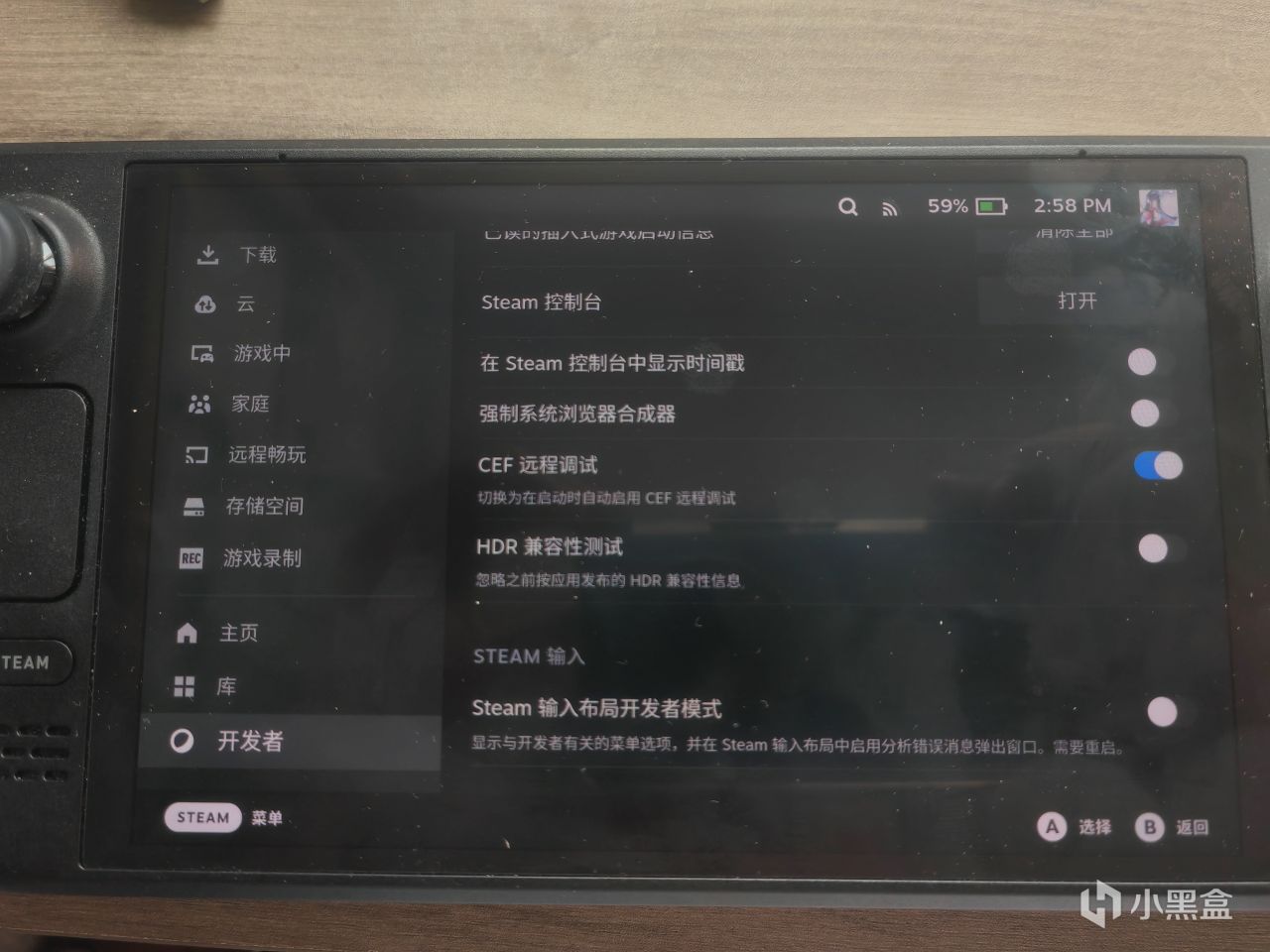
1. 切换到桌面模式
2. 打开终端窗口
3. 输入:curl -L http://dl.ohmydeck.net | sh (注意空格)
4. 按回车执行
5. 输入DECK密码(输入时为盲输,没有任何反应)
6. 输入完按回车执行安装。
7. 安装完毕,进游戏模式即可。
插件商城的目的主要是提供一些美化或者是小工具的下载途径。
最后的碎碎念
大部分sd在经过以上的折腾之后应该已经可以应对大部分情况了,实际上b站已经有很多的教程了。我更像是把我做过的从b站学习的东西复述了一遍。
最后感谢您的阅读,欢迎指出错误以及不足,欢迎大伙在评论区讨论。
(没准后面还可以再写一篇怎么装steam以外的东西?)

求电,求点赞
引用文献
【SteamDeckOS系统必须装的那些东西(国内源、远程、插件)】https://www.bilibili.com/video/BV1xk4y1a7z3?vd_source=dd8e1b993e72182da69e85df72672fb9
【补发一个:SteamDeck插件商店安装方法】https://www.bilibili.com/video/BV1hHxUeVESL?vd_source=dd8e1b993e72182da69e85df72672fb9
更多游戏资讯请关注:电玩帮游戏资讯专区
电玩帮图文攻略 www.vgover.com


















